Что с Яндекс навигатором?
Программы для онлайн-навигации сохраняют информацию о выполненных поездках и данные о просмотренных маршрутах. Разберемся, как очистить историю в Яндекс.Навигаторе, чтобы освободить память телефона или скрыть сведения от посторонних людей.
Содержание
- Предназначение Яндекс.Навигатора
- Данные, сохраняемые навигатором в истории
- Полное удаление данных с истории Яндекс.Навигатора
- Удаление карт из истории приложения
- Почему вылетает ошибка «в приложении произошла ошибка”.
- Начнем с типичного описания – программа не работает
- Навигатор не может корректно запуститься
- Почему программе нужно подключение к интернету?
- Маршрут есть, но Навигатор не отслеживает перемещение по нему
- Сбоит голосовой поиск
- Что еще может привести к сбоям в работе Яндекс Навигатора
Предназначение Яндекс.Навигатора
Яндекс.Навигатор используется для построения маршрутов по GPS с учетом пробок и дорожных событий. Среди его возможностей:
- навигация онлайн и офлайн;
- поиск места для парковки;
- распознавание голосовых команд;
- предупреждение об ограничениях скорости;
- сохранение информации о поездках, введенных адресах;
- вызов эвакуатора, аварийного комиссара, подвоз топлива, техпомощь;
- просмотр и оплата штрафов;
- построение маршрута на компьютере и отправка на мобильное устройство.
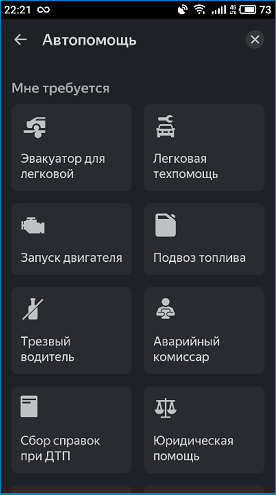
Помимо широкого функционала, Яндекс.Навигатор позволяет выбрать версию голосового помощника (Алиса, мужской или женский голос, известные люди), настроить вид карты и тип курсора.
Данные, сохраняемые навигатором в истории
В ходе работы навигатор сохраняет не только карты для офлайн-поездок, но и сведения о совершенных поездках, введенных адресах или проложенных маршрутах. Они размещаются в разделе «Сохраненные данные».
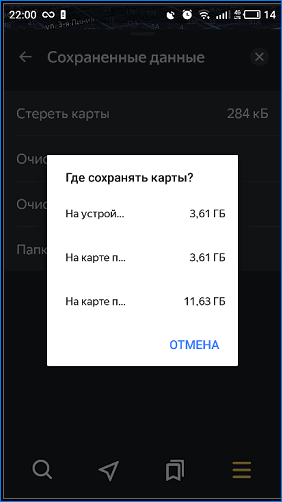
Полное удаление данных с истории Яндекс.Навигатора
Разберем, как удалить историю в навигаторе на примере Android. Действия для iOS и Windows выполняются аналогично.
Важно! Стертые данные с истории Яндекс.Навигатора восстановить невозможно.
Вариант 1. История поиска
Чтобы удалить историю поиска, необходимо:
- Запустить программу и нажать «Меню».
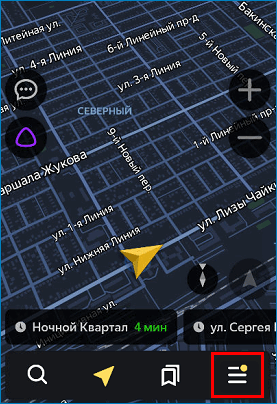
- Выбрать пункт «Настройки».
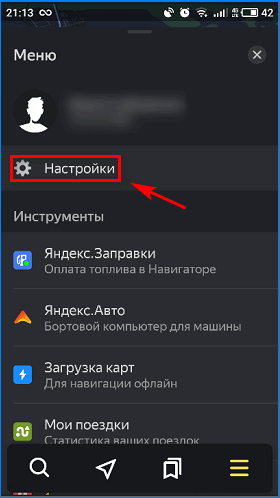
- Нажать «Сохраненные данные».
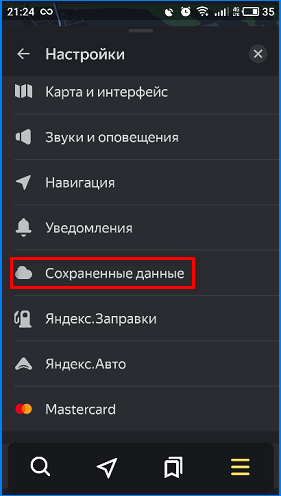
- Выбрать «Очистить историю поиска».
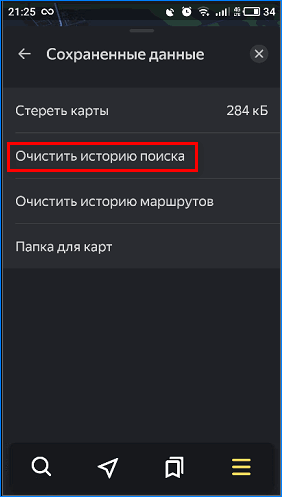
- Нажать на кнопку «Да».
Данные о введенных адресах будут удалены.
Вариант 2. История построенных маршрутов
Чтобы стереть данные о построенных маршрутах, следует:
- Открыть Яндекс.Навигатор, нажать на «Меню», затем выбрать «Настройки».
- Выбрать «Сохраненные данные».
- Нажать «Очистить историю маршрутов».
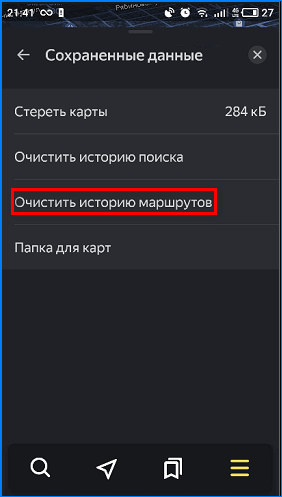
- Подтвердить действие, кликнув «Да».
Обратите внимание! Последние проложенные маршруты для быстрого доступа выводятся в нижней части карты. После очистки они исчезнут.
Инструкция, чтобы стереть историю поездок не полностью, а частично:
- Запустить приложение и нажать на кнопку с двумя флажками.
- Открыть «Недавние».
- Нажать на кнопку с изображением карандаша, чтобы приступить к редактированию.

- Поставить метки напротив маршрутов, которые необходимо стереть.
- Нажать на кнопку с рисунком урны, а затем «Удалить».
Таким способом можно стереть поездки, которые больше не будут использоваться. Нужная информация остается нетронутой.
Удаление карт из истории приложения
Навигацию используют не только онлайн, но и в офлайн-режиме, но для этого карты предварительно загружают в телефон. Чтобы они не заполняли внутреннюю память, неиспользуемые удаляют, а нужные переносят на внешний накопитель.
Для удаления или перемещения карт на Micro SD:
- Откройте Яндекс.Навигатор.
- Нажмите «Меню».
- Откройте настройки.
- Нажмите «Сохраненные данные».
- Чтобы удалить информацию, выберите «Стереть карты».
Иначе нажмите «Папка для карт».
- Выберите место для сохранения файлов – внутренний или внешний накопитель.
- Дождитесь завершения перемещения.
Теперь новые загружаемые карты по умолчанию будут сохраняться на MicroSD.
Удаление информации о построенных маршрутах и завершенных поездках выполняется в разделе «Сохраненные данные». Здесь же производится стирание или перенос на внешний накопитель загруженных карт, чтобы они не заполняли память телефона.
Ошибка приложений — обычное дело на телефонах Андроид. Я бы мог написать и про говняцкую архитектуру, хуевые приложения, завирусованный телефон и твои кривые руки. Но не буду. Нахер мне это надо, давай лучше сразу разбираться.
Почему вылетает ошибка «в приложении произошла ошибка”.
Ошибка «в приложении произошла ошибка” часто вылетает, как не странно, потому что в приложении произошел сбой. Сбой происходит по разным причинам, но в 99% случаев это происходит по вине программиста, а не пользователя. Сейчас объясню почему. Прежде чем начать ругать программистов, я скажу, что всю эту пиздятину про очистку и перезагрузки я тоже напишу.
Вина программиста
Почему ошибка в приложении — это вина программиста? Потому что этот гандон ее не обработал. Задача любого еблана, который пишет приложение на Андроид, уберечь пользователя от подобной хуйни. Если пользователь будет постоянно видеть «в приложении произошла ошибка”, значит у пользователя сложится негативное впечатление о программе, а значит ему в google play наебенят кучу едениц.
Этой хуйне учат на первых занятиях по программированию на любом языке и под любую архитектуру. Телефон, комп, утюг, поебать. Задача программиста и отдела тестирования (если он есть) обработать все нестандартные ситуации, при которых падает приложение. Пользователь не должен видеть сообщение об ошибке, потому что ситуация, при которой она возникает, нестандартная и должна быть обработана.
Пример. Допустим приложению не хватает места на телефоне для записи своих данных. Так вот, при попытке записи в память, оно не должно падать, а должно сразу проверить наличие свободного места, а потом сообщить пользователю, что он ебанат и, ясен хер, ничего никуда не записывать. Такие ситуации должны быть протестированы. Тогда почему они не протестированы?
Ошибки в приложениях
1. Потому что облажался отдел тестирования или сам программист. Предусмотреть все ситуации нереально. Ты не можешь знать все, что делает пользователь. Тебе хочется собрать с него данные, из-за чего произошла ошибка, но пользователи обычно это все отключают в настройках. Поэтому программист сидит и выклянчивает у пользователя то, что он делал, когда произошел сбой.
2. Потому что программа написана 8-классником на коленке. Очень частая ситуация. Программу написали на отъебись, никто там никогда ничего не тестировал и не будет. Вылетает с ошибкой? Перезапусти или, ну извини, значит тебе не судьба.
3. В приложении произошла ошибка, потому что у ебаната пользователя весь телефон в малварях. Тоже частая ситуация. В ней пользователь сам наставил на свой телефон всякого говна и она везде показывает рекламу, вылетает нон-стоп, чето пишет на экране. Пользователь сам не знает, что происходит и ищет виновника. А еблан как раз сидит в это время в 30 сантиметрах от телефона.
4. Ошибка вылетает в приложении вирусе или малваре. Пользователь поставил вирусное приложение, а в них никто и никогда не думает об обработке ошибок. Нахер надо. Установи антивирус и проверь телефон на вирусы.
Решаем проблему «в приложении произошла ошибка”
Несмотря на то, что если перезапуск приложения не дал результата и оно продолжает падать, можно немножко изъебнутся и попробовать все решить.
1. Во-первых, сносим к хуям все то, что приложение записало в память телефона. Для этого нужно очистить все данные приложения. Я для этого даже статью написал: «Как сбросить приложение до изначальных настроек”. Пробуй и, возможно, тебе воздасться.
2. Во-вторых, если у тебя в системе установлено хранение данных на СД карте, то доставай ее и пробуй запустить приложение без карты. Если у тебя какой-то древний Андроид 4.4 и само приложение лежит на СД карте, то ты сам еблан. Сдай телефон в утиль и купи что-то, хотя бы на Андроид 7. Нищебродов с говнотелефонами, которые отжимают каждый мегабайт в памяти телефона, даже обсуждать не хочется.
3. Вытекает из второго. Если в телефоне свободное место равно 0, то освободи место в телефоне.
4. Все просто и банально. Удали и установи приложение заново, возможно при следующем запуске ты не увидишь «в приложении произошла ошибка”.
5. Перезагрузи телефон. Хуй его знает, что за сервисы сейчас крутятся в телефоне. Давай-ка ребутнем это все на всякий случай. Это не панацея, но а вдруг. Разблокируй телефон, жми и удерживай кнопку питания. Когда появится пункт меню — выбираем перезагрузить:
6. Попробуй сделать сброс на заводские настройки.
Сброс настроек находится в настройках -> «Система” -> Дополнительно -> Сброс настроек -> Удалить все данные. ВСЕ ДАННЫЕ БУДУТ УДАЛЕНЫ К ХУЯМ АЛЯРМ АЛЯРМ
7. Такие вещи, как протереть экран и включить и выключить фонарик я вообще не описываю в статье. Это должно было быть проделано самостоятельно. Так сказать, основа основ.
Надеюсь, мои советы помогли тебе и ты теперь не выглядишь зеленым юнцом.
Яндекс Навигатор уверенно входит в лидеры рейтинга навигационных приложений для мобильных устройств. Побочный эффект этой популярности – большое количество затруднений при использовании. Разберем наиболее частые жалобы и попробуем исправить их.
Начнем с типичного описания – программа не работает
К сожалению, это очень размытая информация, под которую можно подогнать десятки причин, включая неспособность пользователя запустить программу и реально существующие сбои геолокации на некоторых территориях. Поэтому рассмотрим ситуацию более детально, чтобы выделить различные аспекты проблемы, а не тривиальное отсутствие знаний о работе смартфона.
В данном материале мы ограничимся трудностями, которые случаются при применении навигации от Яндекс.
Навигатор не может корректно запуститься
Приложение было корректно установлено, но даже не запускается: показывает сообщения с ошибками и в аварийном порядке завершается непосредственно после старта. Причина может быть в сбоях при установке программы на смартфон.
По системным требованиям почти любой современный аппарат поддерживает Яндекс Навигатор, поэтому вариант с нехваткой ресурсов встречается крайне редко. Указывать на него могут постоянные зависания и большие паузы даже перед элементарными действиями.
Смартфон может не справляться с работой приложения, если в нем установлено менее половины гигабайта ОЗУ. Например, 256 МБ по современным меркам – очень мало.
Что же касается первого случая, то нужно удалить программу через настройки телефона, а затем повторно установить его. Так, в ОС Android можно использовать Play Маркет. Если сбой возникал из-за ошибки во время установки, то переустановка устранит проблему.
Почему программе нужно подключение к интернету?
Яндекс Навигатор может работать и без постоянного подключения, если предварительно подготовить программу к такому режиму. В частности, нужно загрузить в смартфон те самые карты, которые будут использоваться для отображения местоположения без доступа к интернету. Сделать это можно из самого приложения. Откройте раздел «Загрузка карт» в меню, далее укажите необходимый город. Если повезло и карта есть, загрузите ее.
Стоит отметить, что карты Яндекса на территории РФ, Украины и многих других государств имеют весьма приличное покрытие, так что с большой вероятностью трудностей на этом этапе не возникнет.
- Перед загрузкой переключитесь на Wi-Fi, поскольку некоторые карты имеют большой размер.
- Правда, полностью убрать привязку к интернету все же не получится, так что формально Яндекс Навигатор действительно работает только онлайн.
Дело в том, что хотя карты и хранятся в смартфоне, но для прокладывания маршрута и поиска в ближайшей окрестности все равно нужно подключение. В какой-то мере спасает предварительный расчет маршрута – тогда двигаться по нему можно и без связи. Так или иначе, обмен через интернет существенно сократится, да и скорость работы программы вырастет.
Конечно, без подключения к интернету у Навигатора не будет возможности загружать полезные сведения, вроде информации о пробках. На всякий случай проверьте: если они не отображаются, возможно, изображение светофора в углу сейчас серое. Если так, нажмите на него – светофор активируется и станет цветом отображать ситуацию с движением. А для показа загруженности дорожных путей используется цифровая индикация от 0 до 10.
Маршрут есть, но Навигатор не отслеживает перемещение по нему
- Сначала нужно убедиться, что включено получение геоданных.
- Затем проверить подключение к интернету и его скорость (например, откройте в браузере сайт-другой).
- Если GPS активирован, интернет подключен, но программа отказывается отображать перемещение, попробуйте выйти из приложения и повторно войти в него.
- Если не сработает, принудительно остановите специальной кнопкой из раздела настроек, где показываются приложения (порядок действий практически аналогичен для Android и iOS). Еще раз запустите Навигатор.
Если он снова отказывается вести, перезагрузите смартфон. Перепробовали все, но безуспешно? Переустановите программу. Хотя обычно до этого не доходит, все же программисты Яндекса написали хорошее приложение.
Представим, что и такие серьезные меры не помогли. В таком случае остается сложный способ – перестать применять Яндекс Навигатор именно на этом смартфоне. Раз уж не судьба им сработаться, используйте аналоги.
Сбоит голосовой поиск
Здесь есть несколько вариантов:
- Возможно, сломался микрофон.
- Или скорости подключения к интернету недостаточно.
- А может, кругом недостаточно тихо – шумит улица или грохочет музыка.
- Лучше не пользоваться голосовым поиском в шумной обстановке.
Ну а еще иногда Навигатор, подобно другим программам, может отказаться функционировать без какой-либо видимой причины. Подождите, он одумается и заработает. Или же выполните рекомендации из прошлого пункта.
Apple CarPlay Yandex Навигатор. Решение проблемы со звуком.
Если Яндекс Навигатор не работает в Uber / Убер, видео
Что еще может привести к сбоям в работе Яндекс Навигатора
Если текущее положение не отображается или резко изменяется, выйдите из приложения и зайдите снова. К сожалению, такие сбои возможны.
При пропаже стрелки, указывающей направление, или при длительном поиске спутников и периодической неспособности поддерживать связь с ними (особенно на протяженном маршруте) проверьте настройки времени, выставьте верный часовой пояс.
Для геолокации со спутников передается еще и время, и если оно сильно расходится с системным – ошибки неизбежны.
Изредка программа отказывается проложить маршрут, ссылаясь на полное отсутствие пути между точками – при том, что дорога есть и по ней можно проехать. Чаще это бывает за рубежом. Увы, программа не всеведуща, соответственно, и маршруты прокладываются не везде.
Обращайтесь к разработчикам, помогайте совершенствовать полезный софт — yandex.ru/support/navigator/troubleshooting/faq.html.
А иногда встречаются причины, которые никоим образом не относятся к Навигатору или спутникам. В центре Москвы есть несколько зон (в частности, около Кремля), где приложение не работает. Но это не ошибка, а предусмотрительность служб безопасности: специальные передатчики для защиты стратегических объектов перебивают спутниковый сигнал, выдавая заведомо неверные данные.
В статье мы разобрались с основными причинами, которые могут привести к сбоям Яндекс Навигатора, будь то на ОС Android или в другой системе.
Добавляйте свои вопросы и замечания по программе, обсудим особенности ее работы всем миром. Удачи на дороге!!!
Причин для обращения в сервисный центр у владельцев GPS приемников есть немало, но есть в списке проблем и лидеры – это, в частности, случаи, когда зависает навигатор. Конечно, ситуации бывают разными и иногда сам пользователь справляется, но зачастую требуется помощь профессионалов. Наш сервисный центр готов решать любые проблемы вашего путеводителя, как программного характера, так и те, что касаются аппаратной части.
Первым делом для выяснения, почему не работает GPS навигатор, почему он зависает, необходимо сделать диагностику. Ее мы совершаем абсолютно бесплатно и максимально быстро. Диагностировать надо каждый прибор, потому что спровоцировать проблему зависания могут механические повреждения аппарата или сбои программного обеспечения, то есть устраняться поломки будут по-разному в зависимости от их характера.
Если говорить о причинах того, что виснет навигатор, то стоит отметить несколько из них, наиболее часто встречающихся – это:
- забита память. От наличия свободной памяти зависит скорость работы устройства, когда она заполнена, автонавигатор начинает тормозить и кажется, что он завис… Если это так, то можно порекомендовать освободить 60% памяти. После этого проверяйте работу вашего путеводителя: если он не виснет, значит, проблема все-таки была именно в этом;
- ошибки в ПО. Нередко оказывается, что зависает навигатор из-за ошибок программного обеспечения. Они могут быть самыми разнообразными, но исправляются все одним способом — сменой ПО;
- падение, намокание аппарата. Такие происшествия заканчиваются появлением различных поломок, отхождением шлейфов, появлением микротрещин плат и т.д. В связи с этим и начинает зависать навигатор, а со временем он и вовсе может отказаться работать. И вода (влага, любая жидкость), и удары являются достаточно опасными для механизма и наносят ему немало вреда. Но точно сказать, что в вашем случае сломалось, можно будет только после диагностирования.
Таким образом, видим, что если завис навигатор, то первую помощь ему оказать может и сам владелец. Включение/выключение, очистка памяти – это то, что вы можете совершить самостоятельно. Если не помогло – приходите в наш сервисный центр. Мы вам поможем, если автонавигатор завис на заставке, в меню или при воспроизведении карты, прокладывании маршрута. Именно в такие моменты чаще всего и появляются зависания.
Как видите, корни проблемы «перестал работать навигатор» могут крыться внутри аппарата или в его прошивке, ПО, поэтому не рискуйте, принимая самостоятельные, не основанные на результатах диагностики, решения. Иногда перепрошивка сломанного автонавигатора, то есть с неисправными компонентами, но с нормально функционирующей прошивкой приводит к ухудшению его состояния. Если вам дорог ваш GPS, просто не занимайтесь ремонтом в домашних условиях.
Серьезный подход к вашей проблеме и ее быстрое решение мы вам гарантируем! Думаете: завис GPS навигатор на заставке, что делать? – обращайтесь в наш сервис центр. Опытные мастера не раз успешно справлялись с такими и подобными неприятными ситуациями, поэтому обладают опытом проведения ремонтных работ в таких случаях, имеют практические навыки и точно знают, как поступать, что делать. Все наши услуги доступны по ценам и гарантированно качественные, так как мы для каждой марки готовы предложить лицензионное программное обеспечение и оригинальные запчасти.
К тому же справиться с проблемами (зависает, не работает, тормозит автонавигатор) мы пытаемся в сжатые сроки и зачастую устраняем неисправности в течение часа, максимум одного рабочего дня. Таким образом, получается, что владельцу не стоит пытаться своими силами разобраться, почему не работает его навигатор, почему он глючит или завис, в нашем сервисном центре это можно сделать намного выгоднее!




Добавить комментарий